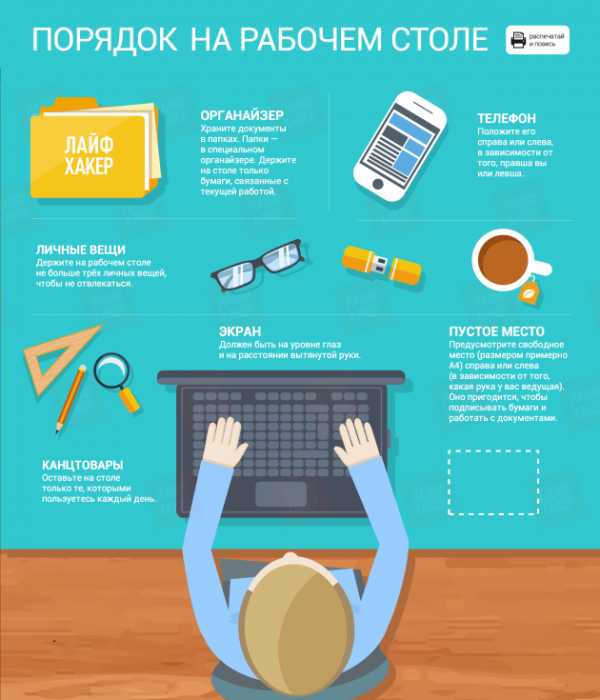Как: Проверить Скорость Интернета из Командной Строки в Linux. Как проверить скорость интернета через командную строку
Как проверить скорость интернета?
Привет, друзья! Всем, всем привет. Сегодня у нас очень простой вопрос на повестке дня. Многие люди, которым только что подключили интернет спрашивают, как можно узнать текущую скорость соединения. Меня недавно опять просили показать, как это делать, вот и родился материал для очередной статьи.
Вспомнил еще, что и я сам после подключения оптоволоконной линии каждый вечер промерял свой интернет, потому как первые две недели фактическая скорость отличалась от заявленной в два раза. Позже, когда наш куст полностью подключили — все стало так же как и было указано в тарифном плане. Итак, сегодня:
Самый мой первый Интернет был тоже от Ростелекома и я помню, радовался, когда скорость поднималась до 46- 50 Кб/сек… Никакой нужды проверять интернет тогда не было, было хорошо, если соединение не обрывалось.

Вот такое устройство сейчас вспомнят многие… Голосовой модем (именно модем!) с поддержкой факса и передачей данных. Robotix и Zyxel были звездами, у меня такие были. Они и сейчас у меня есть, выкидывать как-то рука не поднимается. Работали они в целом исправно, правда денег драли за такой интернет многовато, связь часто рвалась. С легкой руки многие до сих пор зовут современные роутеры модемами, это наследие, оставленное этими устройствами.
Как проверить скорость интернета онлайн, бесплатно?
Сегодня все иначе. Итак, самый простой и очевидный способ проверки скорости Вашего соединения — это онлайн сервисы. Интернет развился настолько, что сегодня таких сервисов много. Проведя поочередно замеры на каждом из них можно получить полезную объективную информацию, получить представление о том какой сервис лучше или хуже . Результаты замеров на странице провайдера всегда отличаются от «стороннего» сервиса. Итак, зайдя в Интернет нужно в поисковой строке смело набрать:
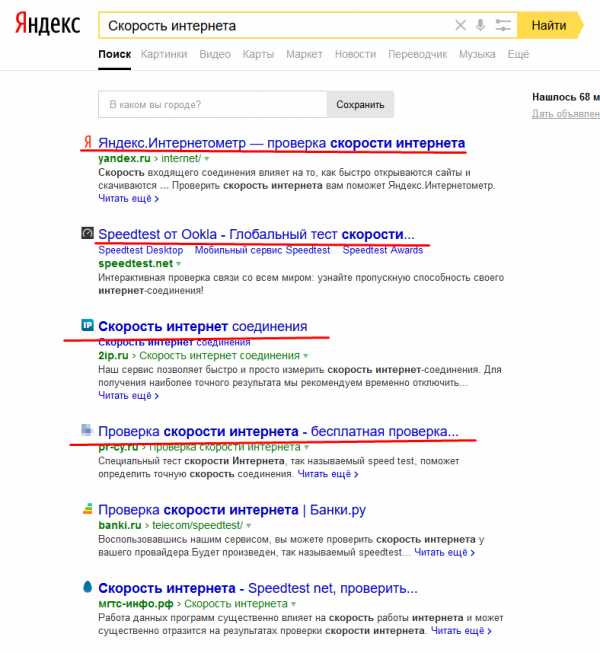
Самый топовый сервис в моем случае — от Яндекса. Я им пользуюсь редко — было время когда очень долго у меня скорость Интернета по неизвестной причине не мерилась этим сервисом. Перейдя по ссылке получаем:
Нажав «Измерить» получим наглядную информацию о «ширине» полосы пропускания:
Входящее соединение — это скорость, от которой зависит время закачки фильмов и любой информации на компьютер. Когда вы смотрите фильм на ютубе, информация поступает так же через входящее соединение.
Скорость закачки всегда много ниже, чем фактическая скорость интернета. Это объясняется очень многими факторами — нагрузкой сети, настройками программы, потерями на служебную информацию и так далее. Скорость скачивания пропорциональна скорости Интернет-соединения.
Исходящее соединение — это скорость от которой зависит время ваших постов в Инстаграмме, других социальных сетях, и скорость отдачи на том же трекере. С этой скоростью Вы отдаете информацию со своего компьютера. Величину отдачи в отдельных программах можно настраивать. Переходим к следующему сервису — speedtest.net
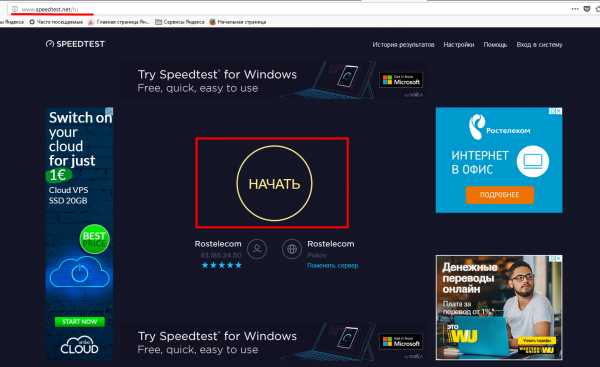
Здесь так же измеряем ширину канала нажатием кнопки «Начать». Этот сервис красивее и для меня привычнее и предпочтительнее, чем Яндекс:
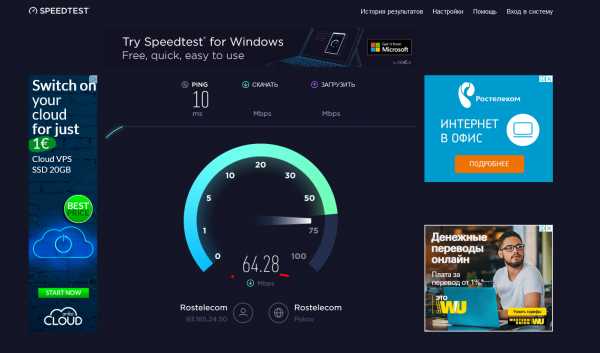
В итоге у меня получились следующие результаты:
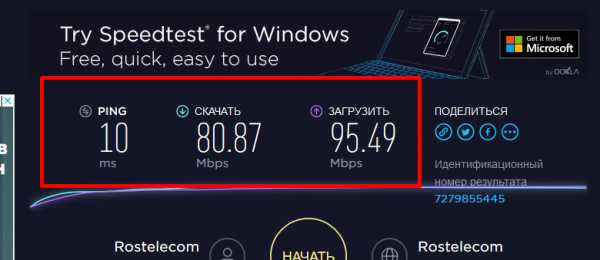
Результаты измерений немного ниже, чем на Яндексе, но особой разницы нет. Зато Ping тут на видном месте, пригодится геймерам, про него еще поговорим ниже. Остальные сервисы я не буду проверять, они работают аналогичным образом. Отличаются только оформление и результаты. Для быстрой проверки сойдет любой.
Проверяем скорость интернета на мобильном телефоне
Когда скорость интернета критически важна в дороге — можно проверять ее и на мобильном телефоне. На смартфоне неудобно вбивать информацию даже в поисковую строку, поэтому быстрее и комфортнее будет воспользоваться специальными приложениями. В пути такие приложения позволяют быстро оценивать ситуацию, поэтому их лучше скачивать заранее. Итак в Google Play вбиваем «Скорость Интернета»:
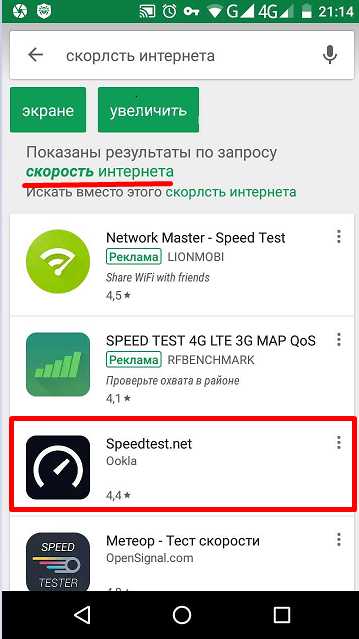
и находим наше только что тестированное приложение от speedtest.net:
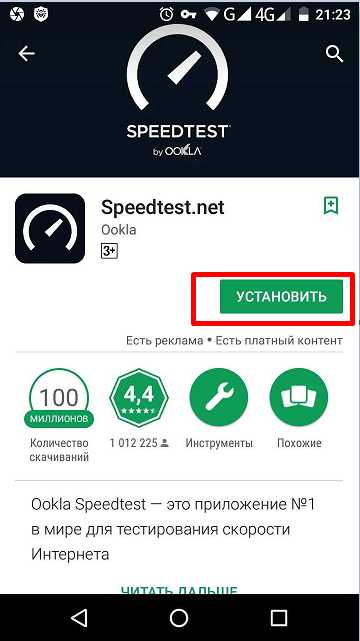
Устанавливаем его, на все разрешения которые просит программа — соглашаемся.
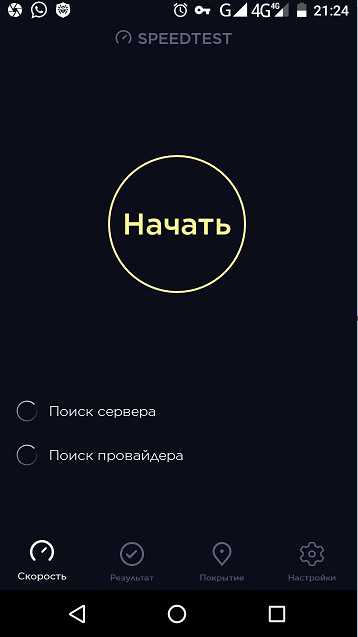
Получаем мобильную версию сервиса у себя в телефоне. Довольно красиво. Для начала тестирования жмем кнопку «Начать» .
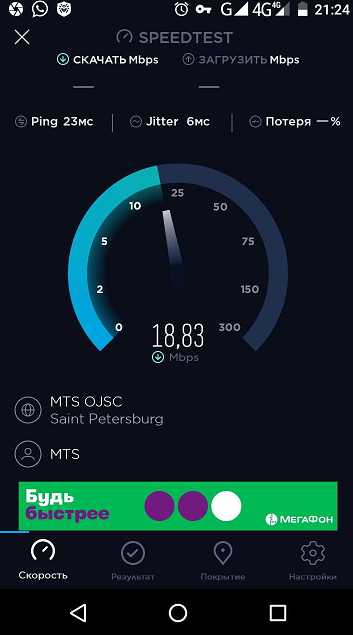
И получаем неплохой результат:
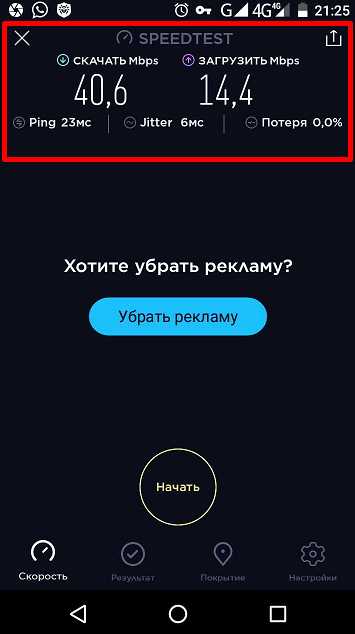
Если Вы решите использовать свой смартфон или планшет в качестве устройства раздающего интернет через WiFi (например, для подключения своего ноутбука к интернету в командировке) то с такими результатами это можно смело сделать. Для отправки почты, подключения к удаленному рабочему столу, или скайпу такого интернета вполне хватит.
Проверка скорости интернет-соединения на компьютере с Windows 10 через командную строку
Для системных администраторов часто бывает необходимым замерить скорость на работе (тестируем сеть, забит канал и так далее). Часто для диагностики сетей используем командную строку, только вот специальной программы для измерения скорости в командной строке нет.
Самая ходовая команда, которая используется для оценки задержек или загруженности канала — это Ping. Запустив командную строку от имени администратора вводим команду ping /t yandex.ru для проверки доступа к определенному сайту, (в данном случае сервису Яндекса):
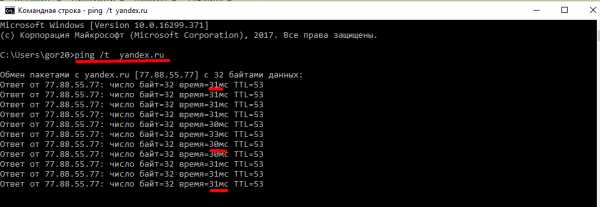
В данном случае канал хорош. Если у Вас задержки более 60 -100 это уже говорит о неполадках или о том что канал забит. Много народу сидит. Можно еще пропинговать вместо сайта имя или ip -адрес компьютера, доступность которого мы хотим проверить:
Тут компьютер в локальной сети поэтому отклик практически мнгновенный. К тому же, это мой комп сам себя и пингует … :):):)
Параметр /t задается, чтобы команда ping выполнялась непрерывно. Таким образом, пока не закрыта консоль в ней будет постоянно отображаться время отклика, что позволяет отслеживать состояние в режиме реального времени — например под нагрузкой.
Существуют специальные приложения для измерения скорости. Одно из таких Curl позволяет производить замеры путем подсоединения к тому же speedtest.net или другому подобному ресурсу. Происходит скачивание тестового архива, во время оного и замеряется скорость. Программа эта требует установки и судя по всему изначально разработана под Linux. После установки в командную строку нужно вставить вот такую длинную команду:
curl -O /dev/null http://speedtest.sea01.softlayer.com/downloads/test100.zip
В переводе на русский это означает что с определенной сетевой карты под номером ноль по такому то адресу нужно скачать такой- то архив. Честно говоря я ни разу не пользовался в Windows подобной программой, как то хватало стандартных инструментов. Если есть опыт — пишите в комментариях.
Как проверить скорость интернета от Ростелеком через личный кабинет?
Сначала предлагаю еще одно видео одного экзотического способа проверки канала связи.
А напоследок огорчу вас. В настоящее время ссылки на сервисы для проверки скорости внутри сети Ростелекома не работают, в том числе и в едином личном кабинете. По тем ссылкам, что я переходил ничего не получилось. Видимо, теперь для Ростелекома это не актуально. Но это не беда, вы можете проверить скорость любым сервисом, упоминавшимся в этой статье. Уверен, что результаты будут положительными. Удачи Вам!
Автор публикации
не в сети 3 часа
admin
 0 Комментарии: 34Публикации: 189Регистрация: 04-09-2015
0 Комментарии: 34Публикации: 189Регистрация: 04-09-2015 fast-wolker.ru
Как: Проверить Скорость Интернета из Командной Строки в Linux
Если вы решаете проблему медленного соединения с Интернетом вашего Linux сервера, то начинать необходимо непосредственно с измерения текущей скорости подключения к Интернету.
Из этой статьи вы узнаете как проверить скорость Интернета из терминала в Linux, с помощью speedtest_cli — простого консольного клиента для измерения скорости Интернета, написанного на Python и использующего инфраструктуру Speedtest.net.
Я покажу, как можно легко узнать скорость Интернет-канала до географически ближайшего сервера, как измерить скорость до определенного сервера и как поделиться результатами тестов через Speedtest.net.
В Linux все эти задачи могут быть выполнены непосредственно из командной строки.
Проверка Скорости Загрузки из Интернета в Linux
Используйте следующую команду, чтобы узнать скорость интернета (download и upload) из командной строки в Linux:
$ wget -O - https://raw.githubusercontent.com/sivel/speedtest-cli/master/speedtest.py | pythonПример результата выполнения команды:
Retrieving speedtest.net configuration... Retrieving speedtest.net server list... Testing from ******* (xxx.xxx.xxx.xxx)... Selecting best server based on latency... Hosted by ******* [1.24 km]: 2.458 ms Testing download speed... Download: 84.35 Mbits/s Testing upload speed... Upload: 77.32 Mbits/sТест Скорости Интернета из Командной Строки в Linux
Если вы планируете часто измерять пропускную способность Интернет-канала, тогда вы можете установить скрипт speedtest:
После установки, вы получите возможность проверять скорость Интернета из терминала, с помощью команды speedtest:
$ speedtest Retrieving speedtest.net configuration... Retrieving speedtest.net server list... Testing from ******* (xxx.xxx.xxx.xxx)... Selecting best server based on latency... Hosted by ******* [1.24 km]: 2.458 ms Testing download speed... Download: 84.35 Mbits/s Testing upload speed... Upload: 77.32 Mbits/sДелимся Результатами Теста Скорости Через Speedtest.net
Если вы хотите поделиться результатами теста скорости, выполните speedtest с ключом --share:
$ speedtest --share Share results: http://www.speedtest.net/result/3690948322.pngПолучаем Список Доступных Серверов Speedtest.net
Выполните следующую команду для получения списка всех доступных по всему миру серверов Speedtest.net:
$ speedtest --list | more Retrieving speedtest.net configuration... Retrieving speedtest.net server list... 3464) Vodafone España (Alicante, Spain) [3047.78 km] 804) ServiHosting Networks (Elda, Spain) [3063.22 km] 4845) du (Dubai, United Arab Emirates) [3069.72 km] 4844) Etisalat (Dubai, United Arab Emirates) [3069.72 km]
Меряем Скорость Сети до Определенного Сервера
Во время тестирования скорости, вы сами можете выбрать ID сервера до которого будет производиться измерение скорости, вместо географически наиболее близкого сервера.
Померяем скорость Интернет-канала до «1746) Vodafone DE (Frankfurt, Germany) [1937.90 km]»:
$ speedtest --server 1746www.shellhacks.com
Проверка скорости интернет соединения из командной строки
Часто бывает нужно замерить скорость интернет соединения, и не всегда хочется городить для этого новый, очередной набор костылей (я знавал одного товарища, который поднимал X-сервер, запускал браузер и проверял на speedtest.net). У меня для этих нужд есть свой набор скриптов, который не всегда удобен. В общем наткнулся я на python скрипт - speedtest-cli который для примерной оценки мне подошёл.
Speedtest-cli - это небольшой python скрипт использующий сервера speedtest.net для замера скорости интернет соединения.
Хочу заметить, что для точных замеров speedtest не очень подходит в принципе. Замер скорости интернет соединения задача не самая тривиальная, и собственно сама скорость зависит от большого количества различных фактов, но для примерного представления насколько "широкий" или наоборот "узкий" канал у провайдера в различные точки подходит.
В установке нет ничего сложного:
sudo apt-get install python-pip sudo pip install speedtest-cliДля обновления утилиты:
sudo pip install speedtest-cli --upgradeЕсли запустить без параметров, то будет автоматически выбран лучший сервер из ближайших на основе RTT:
bosha@testpc:~$ speedtest Retrieving speedtest.net configuration... Retrieving speedtest.net server list... Testing from PROVIDERNAME (XXX.XXX.XXX.XXX)... Selecting best server based on ping... Hosted by Rostelecom (Saransk) [12.23 km]: 15.02 ms Testing download speed........................................ Download: 54.29 Mbit/s Testing upload speed.................................................. Upload: 53.65 Mbit/sЧтобы вывести список серверов используйте --list. Лучше даже сразу передав его в less или more т.к. список серверов довольно большой:
root@testpc:~$ speedtest --list | less ... 4186) Rostelecom (Saransk, Russian Federation) [282.56 km] ...Чтобы сделать замер до конкретного сервера нужно указать параметр --server и номер выбранного сервера. Например, чтобы выполнить замер до сервера РТ в городе Саранск нужно указать 4186:
bosha@testpc:~$ speedtest --share --server 4186 Retrieving speedtest.net configuration... Retrieving speedtest.net server list... Testing from PROVIDERNAME (XXX.XXX.XXX.XXX)... Hosted by Rostelecom (Saransk) [282.56 km]: 17.643 ms Testing download speed........................................ Download: 53.51 Mbit/s Testing upload speed.................................................. Upload: 45.74 Mbit/sКонечно можно получить изображение с результатом. Для этого служит параметр --share.Если кто-то не знает как оно выглядит:
Пример изображения с результатом замера speedtest-cli
Ссылки:
the-bosha.ru
Проверка скорости Интернет-соединения
Если по каким-либо причинам скорость внешнего соединения кажется Вам неудовлетворительной, требуется произвести тест скорости.
Для тестирования скорости Интернет соединения в первую очередь необходимо выполнить следующие действия:
- Если Ваш компьютер подключен к сети через роутер, для получения адекватных результатов тестирования настоятельно рекомендуется подключить кабель напрямую к компьютеру, минуя роутер.
- Для получения наиболее точных результатов загружаем компьютер в безопасном режиме с загрузкой сетевых драйверов или отключаем все программы, которые могут требовать выхода в Интернет (Torrent-клиенты,ICQ-клиенты и. т.п.), прерываем активные закачки.
Далее существует несколько способов проверки скорости соединения.
Проверка скорости torrent-клиентом.
- Заходим на сайт и выбираем любую раздачу. Обратите внимание, чтобы выбранный Вами торрент имел достаточное число раздающих, это обеспечит наиболее точные результаты теста.
- Добавьте выбранный торрент на скачивание в torrent-клиент и следите за скоростью скачивания. Этот показатель и есть искомая величина.
Проверка скорости утилитой iperf.
- Скачиваем iperf на Ваш компьютер и запускаем его.
- Вводим в открывшемся окне командной строки команду: iperf -c iperf.eltel.net -P 10 -w 100kи нажимаем Enter. Далее будет установлено 10 соединений с сервером и по каждому соединению будет замерена скорость. В случае успешного теста, в командной строке отобразится результат следующего вида:
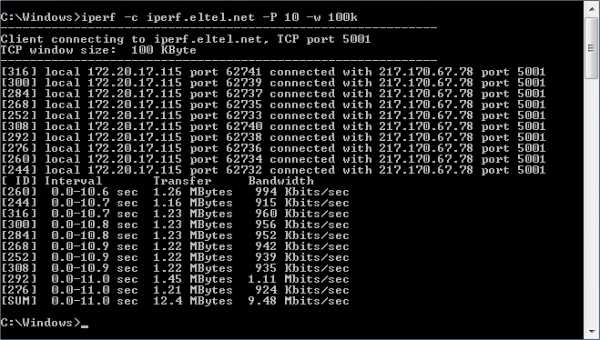
Финальная строка, начинающаяся с [SUM] представляет собой суммарную скорость передачи данных по десяти исходящим соединениям, т.е. скорость Вашего канала связи (в примере скорость составила 9,48 Mb/s).
Проверка скорости speedtest.net.
- Заходим на сайт speedtest.net.
- Обратите внимание, что на главной странице выбираем белую точкуLipetsk, располагающуюся по центру экрана рядом с зелёным треугольникоми из предложенным вариантов активируем Hosted by: Telemir. После чего запустится тест скорости с рекомендуемым сервером. Выбор точки Tambovприведет к некорректным результатам.
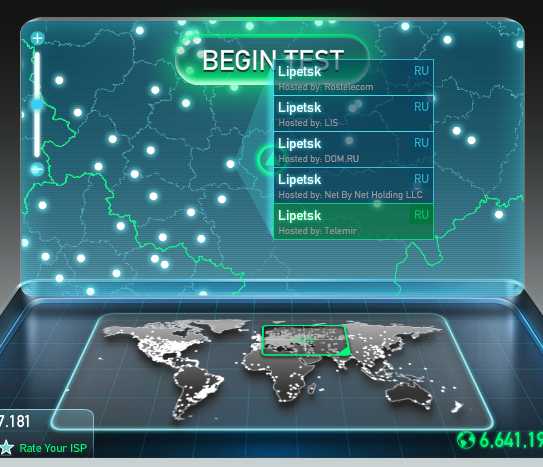
- Далее будет проведен тест скорости Вашего соединения, который займет некоторое время.
- По окончанию тестирования на экране появится окно с результатами проверки.Download - скорость загрузки, upload - скорость отдачи. Обратите внимание, что скорость указывается в Mbit/s. Для того, чтобы скопировать результаты теста выберите пункт Share this result и скопируйте ссылку на результаты при помощи кнопки Copy.
Если полученные в ходе тестирования (любым из предложенных способов) результаты не соответствуют скорости, указанной в Вашем тарифном плане, отправьте сообщение, содержащее результаты, при помощи раздела Обратная связьВашего личного кабинета.
lanta-net.ru
Проверка работоспособности интернета через командную строку
| Проверка работоспособности интернета через командную строку | |||||||||||||||||||||||||||||||||||||||||||
| |||||||||||||||||||||||||||||||||||||||||||
gfom.ru
Как проверить скорость интернета с помощью командной строки на Linux
Как проверить скорость интернета с помощью командной строки на Linux
14.01.2014 16:11

Если вы подозреваете, что ваш Интернет бегает медленно, вы можете проверить его скорость через upstream ISP в рамках поиска и устранения неисправностей. Если на то пошло, Speedtest.net, вероятно, самый популярный сайт для тестирования скорости Интернета.
Speedtest.net загружает JavaScript код в веб-браузер, который затем автоматически определяет ближайший сервер Speedtest.net от вас, и измеряет скорость загрузки/выгрузки, отправив HTTP GET и POST запросы к серверу.
Однако, если вы пытаетесь проверить скорость интернета с удаленного сервера или VPS, то Speedtest.net вам не подходит. Для этих случаев есть интерфейс командной строки (CLI), версия Speedtest.net, известная как speedtest-cli. Здесь я покажу, как использовать speedtest-cli для проверки скорости Интернет из командной строки в Linux.
Установка speedtest-cli на Linux
speedtest-cli является простым CLI клиентом, написанный на Python для измерения двунаправленной пропускной способности Интернет с помощью Speedtest.net инфраструктуры. Он работает с Python 2.4-3.4. Установка последней SpeedTest-CLI это не более, чем загрузка скрипта Python.
$ wget https://raw.github.com/sivel/speedtest-cli/master/speedtest_cli.py $ chmod a+rx speedtest_cli.py $ sudo mv speedtest_cli.py /usr/local/bin/speedtest-cli $ sudo chown root:root /usr/local/bin/speedtest-cliТест скорости соединения с speedtest-cli
Проверить скорость Интернет с speedtest-cli несложно. Командой speedtest-cli запускается работа.
$ speedtest-cliОна автоматически находит ближайший сервер Speedtest.net (с точки зрения географической удаленности), и сообщает о закачке и загрузке скорости измерения с сервера.
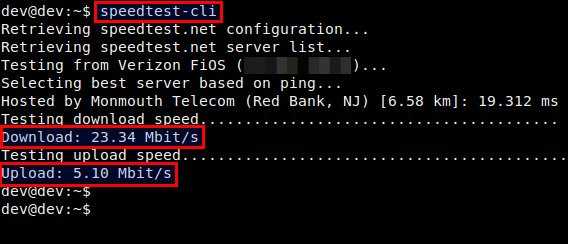
Если вы хотите поделиться результатом теста скорости, вы можете использовать опцию "--share", которая позволит вам поделиться результатами теста скорости с другими в формате изображения через Speedtest.net.
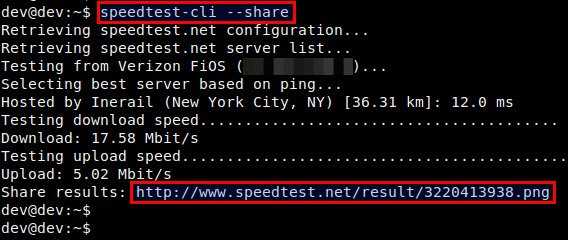
Ниже приведен пример изображения, который автоматически загружается на Speedtest.net по speedtest-cli.
Если вы хотите получать список доступных серверов Speedtest.net по всему миру, используйте опцию "--list". Он будет отображать отсортированный список серверов Speedtest.net (первыми будут те, что географически ближе).
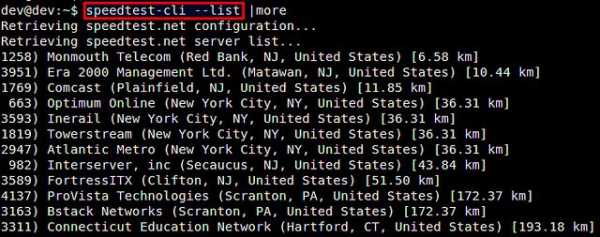
В списке серверов, показанном выше, каждый сервер Speedtest.net показывает соответствующий идентификатор предыдущего сервера. Вы можете вручную указать идентификатор сервера во время тестирования, вместо использования географически ближайшего сервера. Например, если я хочу пользоваться тем сервером, в Вашингтоне, я указываю соответствующий идентификатор сервера (например, 935).
$ speedtest-cli --server 935www.rootfront.com
Как проверить скорость интернет с помощью командной строки в Linux | Ubuntu66.ru
Не так давно я уже писал в статье "Как проверить скорость интернет, не открывая веб-браузер". Там есть подробная инструкция, как это сделать, но данная проверка выдаёт в терминале результат из произвольной точки доступа. Настоящаяя инструкция является дополнением/продолжением к предыдущей статье, после прочтения которой вы сможете выбрать определённую точку (сервер) для замера скорости вашего интернет с помощью командной строки (терминала).Установка speedtest-cli
speedtest-cli является простым CLI клиентом, написанном на Python для измерения двунаправленной пропускной способности Интернет с помощью инфраструктуры Speedtest.net. Утилита работает на Python 2.4-3.4. Установка speedtest-cli, это не более, чем загрузка сценария Python.Для его установки выполните следующие команды в терминале:wget https://raw.github.com/sivel/speedtest-cli/master/speedtest_cli.pychmod a+rx speedtest_cli.pysudo mv speedtest_cli.py /usr/local/bin/speedtest-clisudo chown root:root /usr/local/bin/speedtest-cli
По окончании установки выполните эту команду без добавления аргументов, которая выдаёт такой же результат, как и в предыдущей статье - speedtest:
speedtest-cli
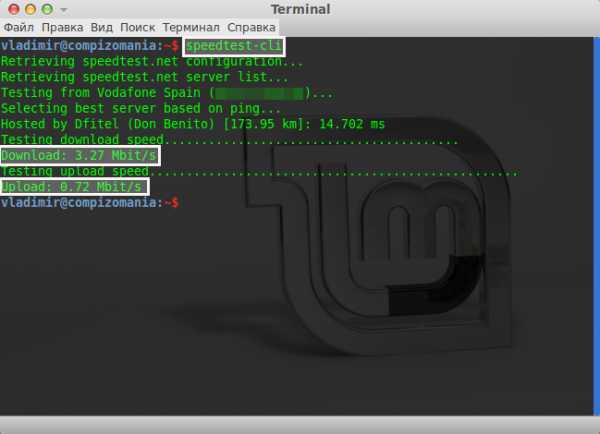 Чтобы отобразить результат проверки не только в терминале, но и посмотреть выполненный тест графически - "в картинках", выполните следующую команду:
Чтобы отобразить результат проверки не только в терминале, но и посмотреть выполненный тест графически - "в картинках", выполните следующую команду:speedtest-cli --share
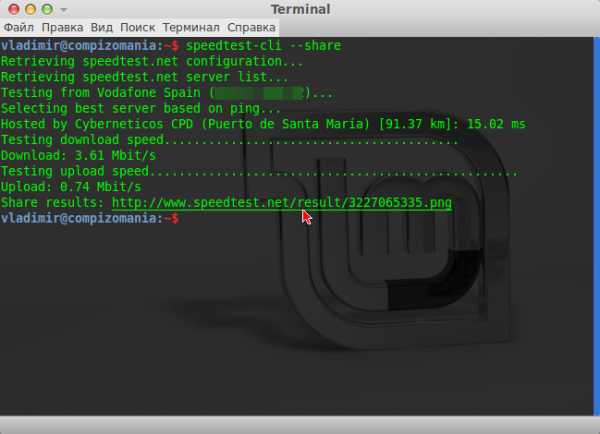 Скопируйте адрес www.speedtest.net выполненного результата (указано курсором на снимке) в панель навигации браузера и нажмите Enter:Для получения списка доступных серверов Speedtest.net по всему миру, используйте опцию "--list" к команде speedtest-cli, которая отобразит отсортированный список серверов Speedtest.net. Географически ближе те, что вначале списка.
Скопируйте адрес www.speedtest.net выполненного результата (указано курсором на снимке) в панель навигации браузера и нажмите Enter:Для получения списка доступных серверов Speedtest.net по всему миру, используйте опцию "--list" к команде speedtest-cli, которая отобразит отсортированный список серверов Speedtest.net. Географически ближе те, что вначале списка.speedtest-cli --list
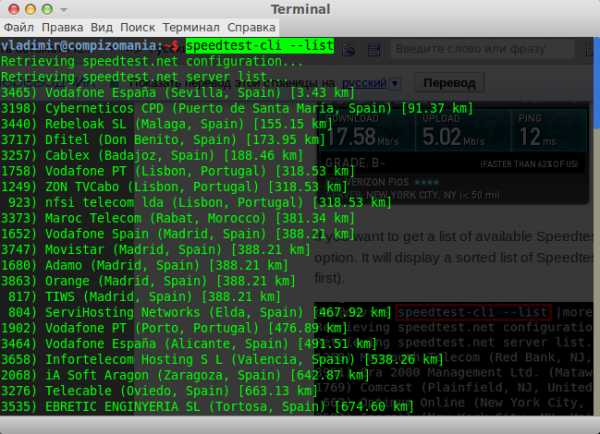 Теперь вы можете выбрать из списка серверов, ближайший и протестировать скорость интернет. В моём случае ближайшим сервером является сервер под номером 3465. У вас, естественно будет другой, который отобразился первым в списке. Выполните команду на определение скорости интернет из ближайшей точки/сервера, подставив в команде вместо 3465 свой номер ближайшего сервера:
Теперь вы можете выбрать из списка серверов, ближайший и протестировать скорость интернет. В моём случае ближайшим сервером является сервер под номером 3465. У вас, естественно будет другой, который отобразился первым в списке. Выполните команду на определение скорости интернет из ближайшей точки/сервера, подставив в команде вместо 3465 свой номер ближайшего сервера:speedtest-cli --server 3465
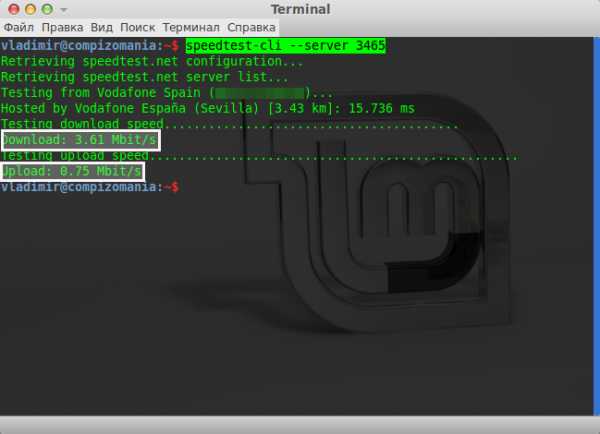 Вот таким образом можно найти ближайший сервер для проверки скорости вашего интернет, используя командную строку.
Вот таким образом можно найти ближайший сервер для проверки скорости вашего интернет, используя командную строку.Удачи.
ubuntu66.ru
- Как подключить hdmi к displayport

- Как подобрать ибп для компьютера

- Как сменить пароль учетной записи

- 0X0000006B ошибка

- Как настроить ccleaner
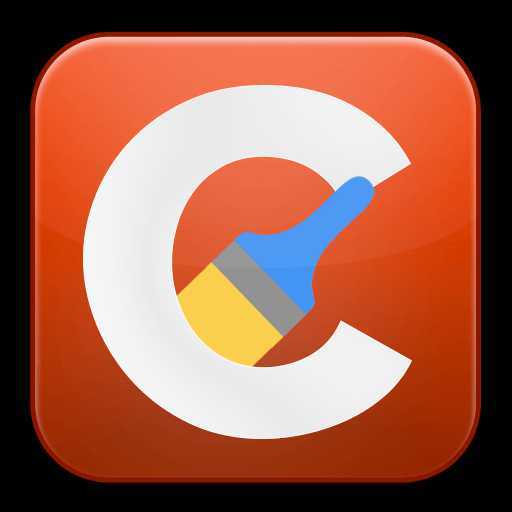
- Как прописать маршрут

- Windows 10 горячая клавиша ножницы
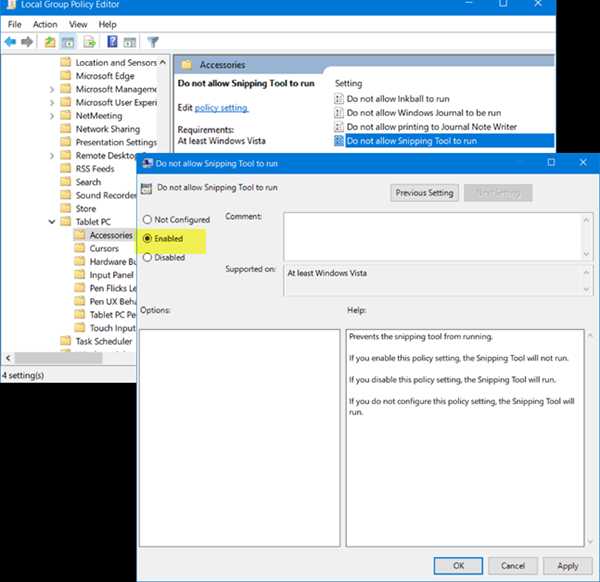
- Что такое приложение в компьютере
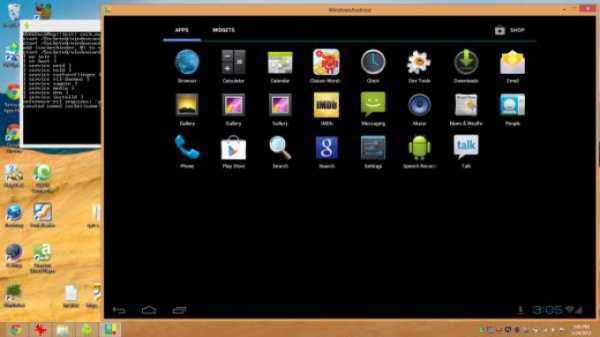
- Как скачивать с интернета картинки на компьютер

- Linux без графической оболочки
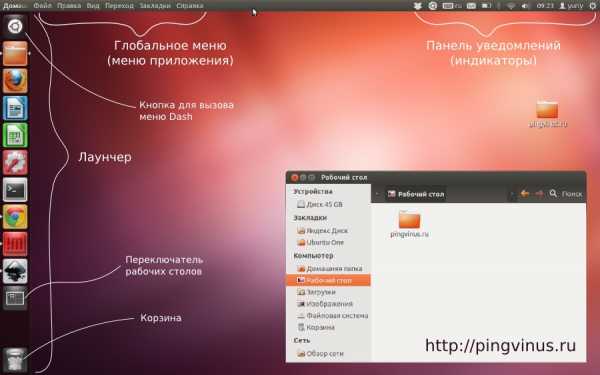
- Как навести порядок на столе рабочем